智能PDA使用说明书(含POS)
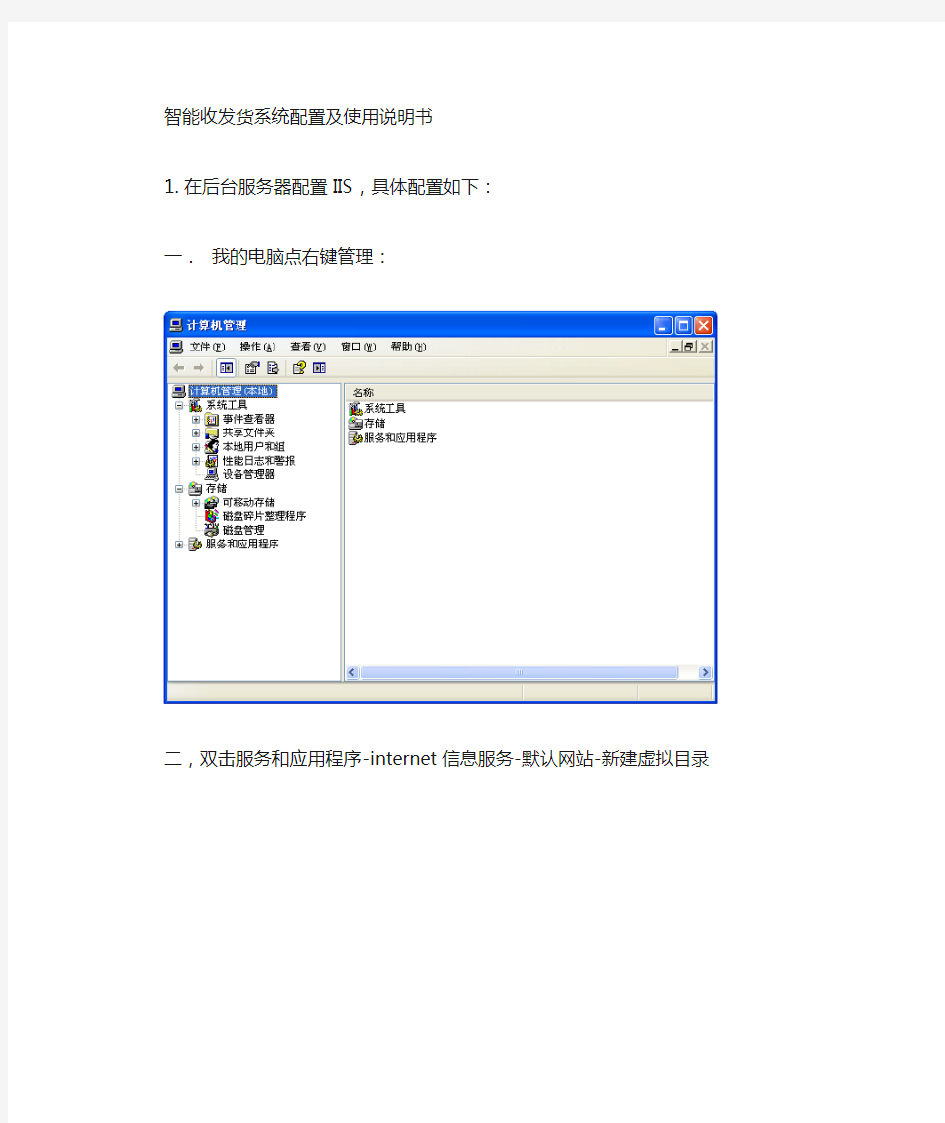
- 1、下载文档前请自行甄别文档内容的完整性,平台不提供额外的编辑、内容补充、找答案等附加服务。
- 2、"仅部分预览"的文档,不可在线预览部分如存在完整性等问题,可反馈申请退款(可完整预览的文档不适用该条件!)。
- 3、如文档侵犯您的权益,请联系客服反馈,我们会尽快为您处理(人工客服工作时间:9:00-18:30)。
智能收发货系统配置及使用说明书1.在后台服务器配置IIS,具体配置如下:
一.我的电脑点右键管理:
二,双击服务和应用程序-internet信息服务-默认网站-新建虚拟目录
三.点下一步,输入名字“PD”(这个名字可随意)
四.点下一步,选择服务端Pdaservice的路径,按确定再按下一步。五.然后再完成
备注:建立完成后点PD右键属性,在虚拟目录选项里面,应用程序名,在右边点创建,执行权限选纯脚本,然后点,ASP版本选2.0
六.然后去到服务端Pdaservice的文件下面,打开EncryptConfigText 输入服务器名(本机可为.)、数据库的用户密码、数据库名。然后点保存,如图所示
七.安装activesync4.5,只有安装该软件后电脑和PDA才能传输文件。
(只需一直点下一步直到完成)
二.各个模块应用说明
开机自动进入系统显示登陆画面,如图
参数设置,可切换仓库和店铺系统。如图:
单据,如图
订货会选项,如图
下载控制,如图
数据中心,如图:
数据清除,如图
系统主菜单,如图:
1.仓库盘点
一..选择仓库盘点.可以输入手工单号,选择一个仓库;如果是店铺盘点,选择店铺盘点,界面都是一样的。如图
二.选择表体[F2],输入仓位,就可以进行扫描了.
三。.扫描完成如图
四.如果要修改数量,先在数量框输入正确的数量,然后再点修改.比如把货号002YM1219改为10,先在数量输入10
五.点修改,如图
六.点”是”就可以了.
七.全部扫描完成后,点功能-确认,数据生成一个还原点即确认数。
八.然后我们继续向下盘点,可以再建一个仓位02,继续扫描
九.扫描完之后如果发现数量不对或不想要这个仓位的数据可以点撤消,就回到原来的还原点,扫描完成后直接点保存,就生成盘点单。
2.厂家来货
一.打开厂家来货模块,选择厂家来货,可以引用采购单或厂家到货通知单。如图
二.先获取单号,点查询,系统会把所有单据列出来,双击你要下载的单据,前面变Y,按下载.,下载完成点返回。
三.下载完后,点击表头F2如图
四.选择一张通知单或收货单,如图
五.点击表体F3,扫描货品,如图
五.一箱货扫完之后可以点确认,再扫第二箱,如果第二箱扫错了,可以点撤销,就回到上一箱的正确数据。.
六.收完之后点保存
。
七. 就会上传到后台生成收货单。
3配货装箱
一.配货装箱.选择配货装箱
二.获取单号-查询,点下载
